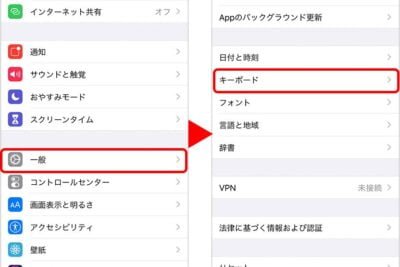
Androidでキーボードが表示されない問題の解決策

広告
Androidでキーボードが表示されない問題に悩んでいませんか?この記事では、この厄介な問題を解決するための簡単で効果的な方法をご紹介します。
スマートフォンは私たちの日常生活に欠かせないツールとなっていますが、キーボードが表示されないというトラブルは、コミュニケーションや作業の大きな障害となります。しかし、心配する必要はありません。多くの場合、この問題は簡単な手順で解決できます。
広告
この記事では、キーボードが表示されない場合のトラブルシューティングのヒントや設定の調整方法について詳しく解説します。アプリの再起動から、システム設定の確認、キーボードアプリの更新まで、様々な解決策を段階的に説明していきます。
Android: 解決策なし、繰り返し停止してしまうアプリの対処法また、問題の原因となる可能性のある要因についても触れ、将来同様の問題が発生するのを防ぐための予防策もお伝えします。
キーボードの問題でストレスを感じている方、効率的な端末の使用を望んでいる方は、この記事を参考にしてください。あなたのAndroid端末を最適な状態で使用するための貴重な情報が満載です。さあ、一緒にこの問題を解決し、スムーズなスマートフォン体験を取り戻しましょう!
📰 何を見つけるつもりですか?👇
Androidのキーボードが表示されない問題の解決策とは何ですか?
Androidのキーボードが表示されない問題は、いくつかの原因が考えられますが、以下の解決策を試してみることができます。まず最初に行うべきは、デバイスを再起動することです。これにより、一時的なソフトウェアの問題が解決する場合があります。もし再起動でも問題が解決しない場合は、設定メニューから「言語と入力」の項目を選択し、「デフォルトのキーボード」を確認してみてください。正しいキーボードが選択されていることを確認します。
Android電話アプリの使い勝手を改善する方法また、キーボードアプリをアップデートすることも効果的な解決策です。Google Playストアから最新バージョンのアップデートをインストールしてみてください。さらに、キーボードアプリのキャッシュデータをクリアすることも有効です。設定メニューから「アプリ」と進み、キーボードアプリを探し、キャッシュをクリアするオプションを選択します。
もしこれらの方法でも問題が解決しない場合は、デバイスのファクトリーリセットを検討してみることも重要です。ただし、リセットを行う前にデバイスのバックアップを取ることをお忘れなく。
これらの方法を試してみてください。もし問題が解決しない場合は、専門家に相談することをおすすめします。
Androidで通知が届かない場合の対処方法アンドロイドでビデオをアラーム音に変換する方法を知りたい場合は、このページをご覧ください。
あなたの携帯ハッキングされているかも!?それを知る15の方法
お使いの携帯電話がどんどん遅くなっていませんか?

あなたの携帯電話のパフォーマンスに影響を与える最も一般的なエラーと、数分でそれらを修正する方法を発見してください。
キーボードが表示されない問題の原因は何ですか?
キーボードが表示されない問題は、さまざまな要因によって引き起こされる可能性があります。
最初に、デバイスのソフトウェアが更新または修復が必要な場合、キーボードが正常に表示されないことがあります。また、特定のアプリケーションがキーボードの表示をブロックしている可能性もあります。さらに、設定に関連する問題や、キーボードアプリケーションのエラーなども原因となることがあります。
Androidの電池最適化が逆効果になる場合の対処法さらに、デバイスのメモリ不足やストレージ容量の問題も、キーボードが表示されない原因として考えられます。また、一時的なシステムの不具合や、他のアプリケーションとの互換性の問題も考慮する必要があります。
問題の解決策を見つけるためには、これらの要因を一つずつ確認し、適切な対処法を見つける必要があります。
キーボードが表示されない問題の解決策はありますか?
キーボードが表示されない問題に対する解決策はいくつかあります。
まず、デバイスのソフトウェアを最新のバージョンに更新することをお勧めします。これにより、既知の不具合やセキュリティの脆弱性が修正される可能性があります。また、キーボードアプリケーションをアップデートすることも試してみてください。
さらに、他のアプリケーションがキーボード表示をブロックしている場合、それらのアプリケーションを一時的に無効にするか削除することで解決する場合があります。また、デバイスの設定を確認し、キーボードの表示に関連する設定が正しく構成されているか確認してください。
さらに、デバイスのメモリ不足やストレージ容量の問題が原因である場合、不要なファイルやアプリケーションを削除してスペースを確保してみてください。最後に、デバイスを再起動することで一時的なシステムの不具合を解決することもできます。
キーボードが表示されない問題のトラブルシューティング方法はありますか?
キーボードが表示されない問題に関して、以下のトラブルシューティング手順を試してみることをお勧めします。
まず、他のアプリケーションを起動し、キーボードが正常に表示されるかどうか確認してください。それが特定のアプリケーションに関連している場合は、そのアプリケーションの設定を確認して問題を解決することができるかもしれません。
次に、デバイスを再起動してみてください。一時的なシステムの不具合やメモリのクリアが行われ、キーボードが再度表示される可能性があります。
さらに、デバイスの設定を確認し、キーボードに関連するオプションが有効になっているかを確認してください。必要に応じて設定を変更してみてください。
最後に、キーボードアプリケーション自体に問題がある可能性があるため、別のキーボードアプリケーションを試してみることも検討してください。
キーボードが表示されない原因は何ですか?
キーボードが表示されない原因は様々ですが、以下の点を確認する必要があります:
1. 設定の問題: Androidデバイスの設定で、キーボードの言語や入力方法が正しく選択されているか確認してください。
2. キーボードアプリの問題: 使用しているキーボードアプリが正常に動作しているか確認してください。場合によっては、アプリを再起動するか、アンインストールして再インストールする必要があるかもしれません。
3. メモリ不足: デバイスのメモリが不足している場合、キーボードが正常に表示されないことがあります。一時的に不要なアプリを終了するか、デバイスを再起動してみてください。
4. システムの問題: Androidシステムの一時的な不具合やバグが原因でキーボードが表示されないことがあります。デバイスのソフトウェアを最新バージョンに更新することで解決する可能性があります。
以上の点を確認した後も、依然としてキーボードが表示されない場合は、デバイスのサポートセンターやキーボードアプリの開発元に連絡してサポートを依頼することをおすすめします。
Androidのバージョンによってキーボードの表示方法は変わりますか?
はい、Androidのバージョンによってキーボードの表示方法は異なります。特に**Android 7.0(Nougat)**以降では、新しいキーボードの表示方法が導入されました。それまでのバージョンでは通常の仮想キーボードが使用されていましたが、**Android 7.0**以降では、より高度な予測テキスト機能やジェスチャー入力など、より多くの機能を備えた新しいキーボードが提供されています。
また、一部のメーカーは独自のカスタムキーボードを搭載している場合もあります。例えば、**Samsung**のデバイスでは一般的に**Samsung Keyboard**と呼ばれるカスタムキーボードが使用されています。
したがって、Androidデバイスを使用する際は、デバイスのバージョンやメーカーに応じてキーボードの表示方法が異なる可能性があるため、それらを考慮する必要があります。
キーボードが表示されない問題を解決するためにどのような設定を変更すればいいですか?
以上が、Androidでキーボードが表示されない問題についてのトップ3の質問です。どうぞお役に立てますように。
キーボードが表示されない問題を解決するには、以下の設定を変更することができます。
1. キーボードを選択する: Androidの設定メニューにアクセスし、「言語と入力」または「キーボード」という項目を検索します。そこで、利用可能なキーボードの一覧が表示されます。キーボードを選択し、デフォルトのキーボードとして設定します。
2. デフォルトの言語を確認する: キーボードの言語設定も確認する必要があります。文字入力画面で言語切り替えボタンがある場合は、正しい言語に切り替えてみてください。
3. キーボードのアプリを更新する: キーボードのアプリが最新バージョンになっているか確認し、必要に応じてアップデートしてください。新しいバージョンでは、問題が修正されている場合があります。
以上が、キーボードが表示されない問題の解決方法です。これらの手順を試してみてください。さらなるサポートが必要な場合は、デバイスのメーカーやキーボードのアプリ開発元にお問い合わせいただくことをおすすめします。
Androidでキーボードが表示されない問題の解決策 に類似した他の記事を知りたい場合は、カテゴリ コツとヒント にアクセスしてください。

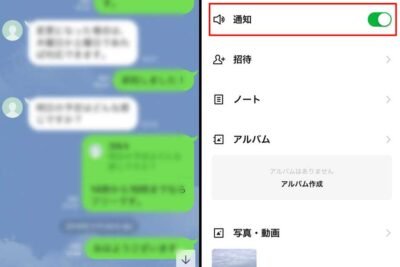
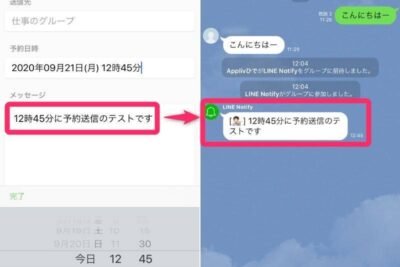





関連記事